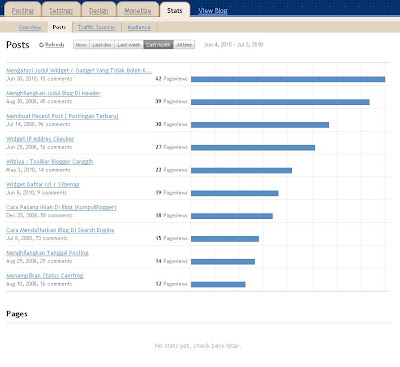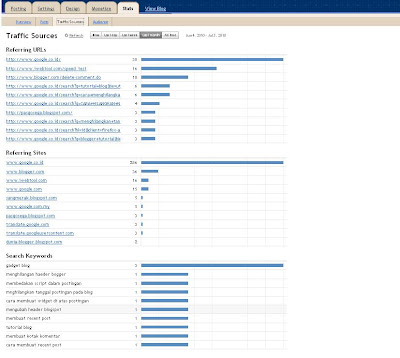Okkey langsung saja ke cara pembuatanya ya
langkah pertama yaitu masuk pada bagian Design lalu Edit HTML
Masukkan code dibawah ini dibawah code <head>
<!--[if lte IE 7]>
<style type="text/css">
html .jqueryslidemenu{height: 1%;} /*Holly Hack for IE7 and below*/
</style>
<![endif]-->
<script src='http://ajax.googleapis.com/ajax/libs/jquery/1.2.6/jquery.min.js' type='text/javascript'/>
<script src='http://sites.google.com/site/anasprod/jqueryslidemenu.js' type='text/javascript'/>
Lalu masukkan CSS dibawah ini diatas code ]]></b:skin>
.jqueryslidemenu{
font: bold 13px Verdana;
background: #800000;
width:100%;
float:left
}
.jqueryslidemenu ul{
margin: 0;
padding: 0;
list-style-type: none;
}
/*Top level list items*/
.jqueryslidemenu ul li{
position: relative;
display: inline;
float: left;
}
/*Top level menu link items style*/
.jqueryslidemenu ul li a{
display: block;
background: #800000; /*background of tabs (default state)*/
color: white;
padding: 8px 10px;
border-right: 1px solid #778;
text-decoration: none;
}
* html .jqueryslidemenu ul li a{ /*IE6 hack to get sub menu links to behave correctly*/
display: inline-block;
}
.jqueryslidemenu ul li a:link, .jqueryslidemenu ul li a:visited{
color: white;
}
.jqueryslidemenu ul li a:hover{
background:#B30000; /*tab link background during hover state*/
color: white;
}
/*1st sub level menu*/
.jqueryslidemenu ul li ul{
position: absolute;
left: 0;
display: block;
visibility: hidden;
background:#B30000;
}
/*Sub level menu list items (undo style from Top level List Items)*/
.jqueryslidemenu ul li ul li{
display: list-item;
float: none;
}
/*All subsequent sub menu levels vertical offset after 1st level sub menu */
.jqueryslidemenu ul li ul li ul{
top: 0;
}
/* Sub level menu links style */
.jqueryslidemenu ul li ul li a{
font: normal 13px Verdana;
width: 160px; /*width of sub menus*/
padding: 5px;
margin: 0;
border-top-width: 0;
border-bottom: 1px solid gray;
}
.jqueryslidemenuz ul li ul li a:hover{ /*sub menus hover style*/
background: #eff9ff;
color: black;
}
/* ######### CSS classes applied to down and right arrow images ######### */
.downarrowclass{
position: absolute;
top: 12px;
right: 7px;
}
.rightarrowclass{
position: absolute;
top: 6px;
right: 5px;
}
#footheader {
width: 100%;
float:left;
margin:0 0 0;
padding:0 0 0;
position:relative;
}
Nah kalau sudah kita menuju kebawah untuk mencari code seperti dibawah ini
<div id='header-wrapper'>
<b:section class='header' id='header' maxwidgets='1' showaddelement='no'>
<b:widget id='Header1' locked='true' title='Bisnis Di Internet (Header)' type='Header'/>
</b:section>
</div>
Perhatikan saja code yang berwarna merah karena code yang berwarna hitam diatas berbeda-beda setiap template
lalu taruh code dibawah ini dibawah code yang diatas tadi
<div id='footheader'>
<b:section class='footheader' id='footheader' preferred='yes'>
</b:section>
</div>
Kalau sudah SAVE
Pekerjaan kita belum selesai, langkah selanjutnya yaitu menuju menu "Page Elements"

Terlihat pada "Page Elements" muncul tempat gadget baru, lalu klik aja "Add a gadget" dan pilih HTML/JavaScript dan masukkan code dibawah ini.
<div id="myslidemenu" class="jqueryslidemenu">
<ul>
<li><a href="/">Home</a></li>
<li><a href="http://sangmerak.blogspot.com">SangMerak</a></li>
<li><a href="#">Kategori</a>
<ul>
<li><a href="#">Sub Kategori 1</a></li>
<li><a href="#">Sub Kategori 2</a></li>
</ul>
</li>
<li><a href="#">Item 3</a></li>
<li><a href="#">Folder 2</a>
<ul>
<li><a href="#">Sub Item 2.1</a></li>
<li><a href="#">Folder 2.1</a>
<ul>
<li><a href="#">Sub Item 2.1.1</a></li>
<li><a href="#">Sub Item 2.1.2</a></li>
<li><a href="#">Folder 3.1.1</a>
<ul>
<li><a href="#">Sub Item 3.1.1.1</a></li>
<li><a href="#">Sub Item 3.1.1.2</a></li>
</ul>
</li>
<li><a href="#">Sub Item 2.1.4</a></li>
</ul>
</li>
</ul>
</li>
<li><a href="http://tutorial-jitu.blogspot.com">Tutorial Blog</a></li>
</ul>
<br style="clear: left" />
</div>
<ul>
<li><a href="/">Home</a></li>
<li><a href="http://sangmerak.blogspot.com">SangMerak</a></li>
<li><a href="#">Kategori</a>
<ul>
<li><a href="#">Sub Kategori 1</a></li>
<li><a href="#">Sub Kategori 2</a></li>
</ul>
</li>
<li><a href="#">Item 3</a></li>
<li><a href="#">Folder 2</a>
<ul>
<li><a href="#">Sub Item 2.1</a></li>
<li><a href="#">Folder 2.1</a>
<ul>
<li><a href="#">Sub Item 2.1.1</a></li>
<li><a href="#">Sub Item 2.1.2</a></li>
<li><a href="#">Folder 3.1.1</a>
<ul>
<li><a href="#">Sub Item 3.1.1.1</a></li>
<li><a href="#">Sub Item 3.1.1.2</a></li>
</ul>
</li>
<li><a href="#">Sub Item 2.1.4</a></li>
</ul>
</li>
</ul>
</li>
<li><a href="http://tutorial-jitu.blogspot.com">Tutorial Blog</a></li>
</ul>
<br style="clear: left" />
</div>
Nah code diatas adalah code dari widgetnya silahkan di edit sesuai kebutuhan Anda.
Kalau sudah silahkan di SAVE deh.
Nah semoga tutorial ini bisa bermanfaat bagi Anda dan silahkan tanyakan pada saya lewat komentar jika ada pertanyaan. Miss u all. bye²